
テーマ道ブログでは、WordPressに関するお得な情報を随時公開しています!
同人・創作サイトといえばpixivが有名ですよね?
しかし昨今はAI進歩の影響で共有サイトやSNSで不利益を被るクリエイターが増えているそうです。
そこで今回は、共有サイトやSNSで不利益を被ることなく自分の作品を公開したいクリエイターに向けて、同人・創作サイト運営向けのWordPressテーマを紹介します。
有料テーマ、無料テーマ問わず選別していますので、ご自身の状況に合わせてご利用ください。
(*):2023年5月21日追記しました。
同人・創作サイト運営向けのWordPressテーマを選ぶコツ

同人・創作サイト運営向けのWordPressテーマを選ぶコツとは一体何でしょうか?同人・創作サイトの特徴から考察していきます。
【選ぶコツ3点】
アルバム表示(カラム表示)が可能
WordPressは記事へアイキャッチを設けることで記事一覧ページでアルバム表示ができます。
その他にも、投稿中の記事においてもアルバム表示ができると、より読者にマッチしたコンテンツを提供できます。
スライダー表示が可能
WordPressテーマの中には、トップページのヘッダー部分にスライダーを表示できるタイプがあります。
読者が最も訪れやすいトップページにインパクトのあるスライダーを置くことで、滞在時間延長の期待が膨らむでしょう。
また、記事の中にもスライダーを設けることで、よりインパクトを残せるかもしれません。
スライダー機能付きのテーマもあれば、プラグインを利用して記事内にスライダーを埋め込むことも可能です。以下のスライダーはプラグインを使用したサンプルです。
設定に手間取らない
機能が豊富であればあるほど嬉しいが、それに伴って設定項目が増えたり難しくなったりするのは避けたいところです。
設定がシンプルであればあるほど使い勝手は良いでしょう。
たとえば設定したいだけなのに、画面遷移が頻繁にあるとそれだけで複雑化を感じてしまいがちです。
なるべく設定画面はシンプルなテーマを選ぶと運営がしやすくなります。
同人・創作サイト運営向けのWordPressテーマ5選

同人・創作サイト運営者のニーズに向いているWordPressテーマを5つ紹介します。
SWELL【有料】
価格は17,600円(税込、2023年5月時点)。
記事作成時に使用する装飾ブロックは使いやすいものが多く、画像だけではなく文字も装飾しやすいといわれています。
同人・創向けとして利用しやすい装飾ブロックに「リッチカラム」があります。
カラム内にブロックを挿入できるので、画像を挿入するとギャラリー表示にできます。
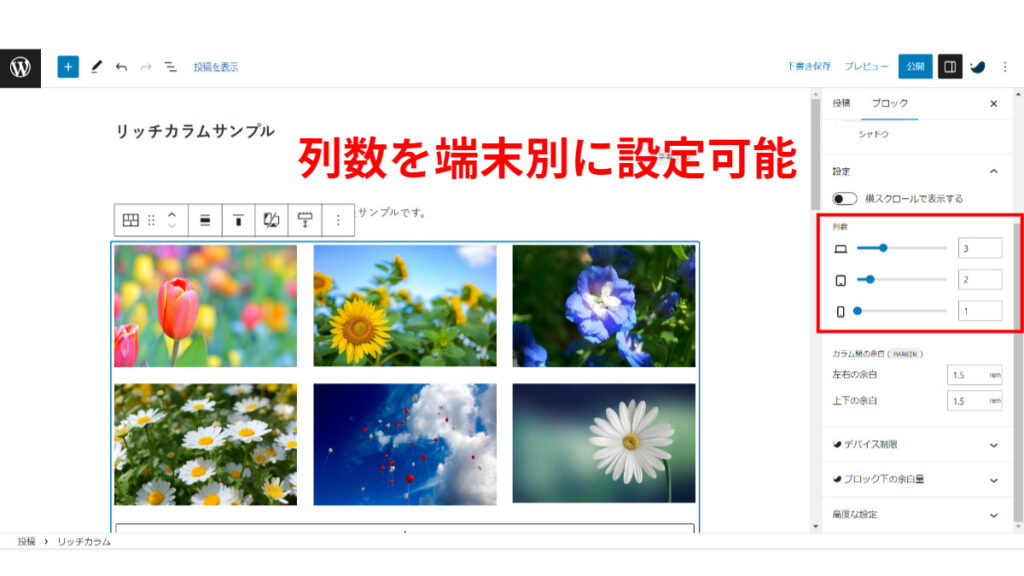
サンプルページ:リッチカラムサンプル
また、トップページのヘッダーには画像や動画を挿入できるので、読者へインパクトを与えられるでしょう。
SWELLについては別途記事を用意していますのでよろしければご覧ください。
SANGO【有料】
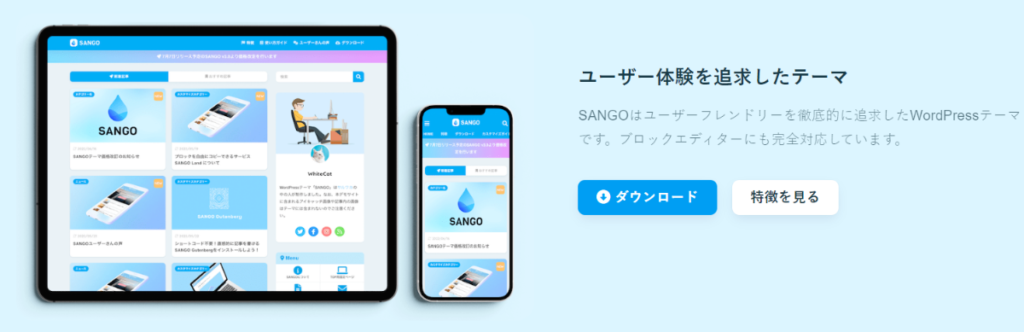
価格は14,800円(税込、2023年5月時点)
装飾ブロックのうち「スライダー」「旧スライダー」を使用することで、記事投稿内にスライダーを挿入可能です。
テーマに付属されているため、スライダー用にプラグインをインストールしなくて済みます。
取り入れたい画像を挿入すると設定は完了なので、初心者でも使いやすい点が魅力です。
サンプルページにスライダーのサンプルがありますのでご覧ください。
サンプルページ:スライダーはサンプル
SANGOに搭載された装飾ブロックの種類はSWELLよりも多く、会員登録済みであればSANGO LANDよりデザイン済みのブロック群をコピペするだけで利用可能です。
他のテーマ以上に表現方法が多い点が魅力でしょう。
SANGOについては別途記事を用意していますのでよろしければご覧ください。
Holiday【有料】
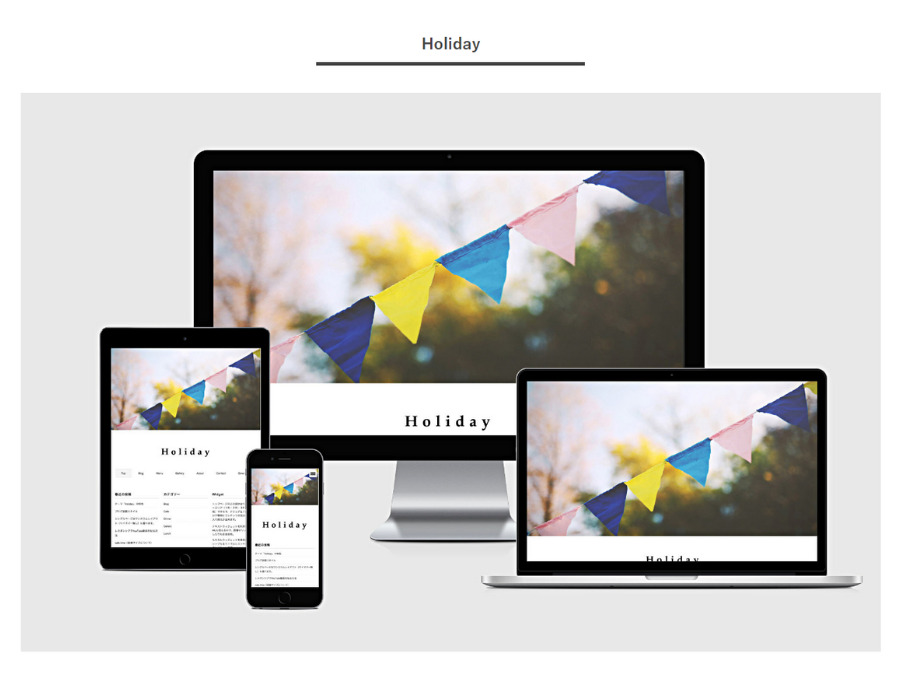
Minimal WPシリーズにおいて、特にクリエイター向けといえるテーマを一つご紹介します。
Holiday特有の装飾ブロックなどはありませんので記事装飾はシンプルな作りです。
その分トップページにはヘッダーにスライドショーを簡単に設置でき、レイアウトしやすい作りになっています。
余計な機能は要らないと思う方は、Minimal WPシリーズを検討してみてはいかがでしょうか。
Luxeritas【無料】

無料でありながら機能満載なWordPressテーマです。
画像表示に関する便利な機能は特別持ち合わせていませんが、アップロードした画像の圧縮機能設定があり、縦書きで文章を表示できるなど便利な機能が搭載されたテーマといえます。
Cocoon【無料】
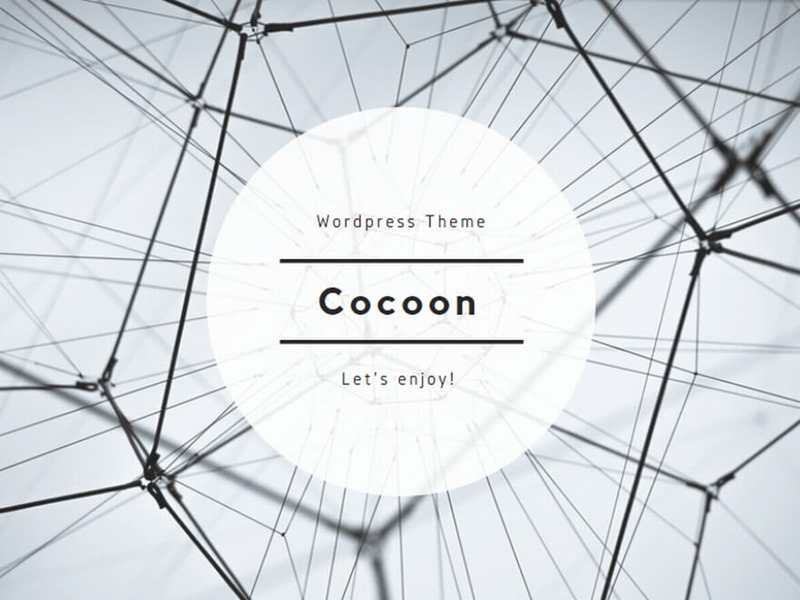
無料でダウンロードできるWordPressテーマです。
装飾ブロックのうち「2カラム」「3カラム」を利用すれば、記事をアルバム風に表示可能です。
サンプルを作成したのでよろしければご覧ください。
サンプルページ:カラム表示
トップページのヘッダーには画像を挿入できますので、サイズを適宜微調整してアップロードしてください。
Cocoon設定には読者離脱を防ぐための高速化設定や、画像に関する設定もあるので画面遷移に長時間悩む可能性は低いといえます。
Cocoonに関しては別途記事を用意していますので併せてご覧ください。
同人・創作運営ブログにおすすめプラグイン

同人・創作運営ブログに向いているプラグインを3つ厳選してお伝えします。どのプラグインも無料です。
XO Slider
記事の中にスライダーを表示できます。スライダーのコンテンツは画像だけではなく動画も挿入可能です。
サンプルページ:XO Sliderサンプル

実際使ってみました。設定項目が多くないので初心者でも使いやすいですね。
ダウンロード先:XO Slider (旧名: XO Liteslider)
h2vR for WordPress
文章を縦書きに表示できます。たとえば小説を公開したい場合に利用するといいでしょう。
しかし、多摩川ともこが確認したところ「Cocoon」「Luxeritas」では縦書き表示になりませんでした。
開発者のブログによると、プラグインの機能が反映するテーマは限定されているようです。
とりあえずプラグイン「h2vR for WordPress」を検証した環境は、
WordPressの記事を縦書き表示するプラグイン!小説同人サイトに便利なh2vRを設置する方法!
WordPress 4.1で使用したテーマは賢威6.2とsimplicityです。
ダウンロード先:h2vR for WordPress

WordPress公式のプラグイン検索には該当しません。ご利用の場合はダウンロード後ご自身でプラグインをアップロードしてください。
EWWW Image Optimizer
アップロード時に画像を劣化せず容量を削減します。
WordPressでは画像アップロードするとサムネイル用の画像が自動生成されるため、アップロードすればするほどサイトが重くなる傾向があります。
サイトが重くなると読者の利用にも影響がかかるため、アップロードした画像の容量を削減できる「EWWW Image Optimizer」は必要不可欠なプラグインといるでしょう。
ダウンロード先:EWWW Image Optimizer
プラグインとテーマには相性があり、全てのテーマに向いたプラグインはさほどありません。
便利だからといってプラグインに頼りすぎないようにしましょう。
WebPの利用(*)
WebP(ウェッピー)とはGoogleが開発した次世代画像フォーマットで、JPEGやPNGと比べて画像サイズが少なく、読み込みが早いといわれています。
次世代画像フォーマットをおすすめする理由は、EWWW Image Optimizerのように画像圧縮用プラグインは、テーマによって相性が悪く、エラーを引き起こす可能性があるからです。
テーマによってはマニュアルなどに画像圧縮用プラグインとの相性が悪いと伝えていますので、ご自身の利用するテーマのマニュアルを確認するようにしてください。
ただしWebPは一部ブラウザで未対応なため、利用する際はデメリットもあることを忘れずに。
WebP変換プラグイン「Converter for Media」
すでにアップロード済の画像も含めてWebPへ変換可能です。PRO版もありますが、無料版でもWebPできるので問題ありません。
Squoosh
WebP開発元のGoogleが無料提供しているWebP変換ツールです。Squooshサイト内に画像をアップロードして変換します。
有料テーマを利用するメリット

テーマそのものに機能がなくてもプラグインを利用すれば同人・創作ブログに適したブログを作成できます。
であるとすれば有料テーマは不要では?と疑問に思う方がいるかもしれません。
有料テーマのメリットとして、保守のしやすさがあります。
WordPressのアップデートに手早く対応するのは有料テーマの方が多い傾向だからです。
WordPressテーマ公式サイトを見てみましょう。いいなあと思うテーマがあっても数年以上更新していないテーマが検索結果に出てきます。
WordPressのバージョンアップには2種類あります。
それはセキュリティ向上や機能拡張を行うメジャーアップデートと、微々たる更新を目的とするアップデートです。
テーマの仕様が最新のWordPress仕様に合っていないと不具合を起こす可能性があるため、バージョンに合わせたテーマの更新が必要不可欠といわれています。
記事を限定表示にする手順

同人や創作サイトは、コンテンツの一部を限定して表示したい場合があります。
WordPressは限定表示が可能なので、ぜひ覚えておきましょう。
表示方法を「パスワード保護」に設定
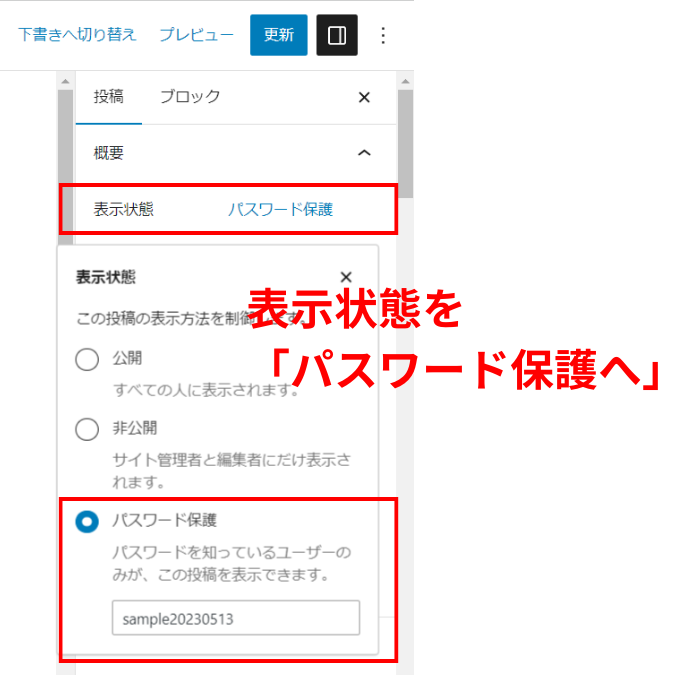
記事を作成したら、表示方法を「パスワード保護」に設定します。
パスワードを設定
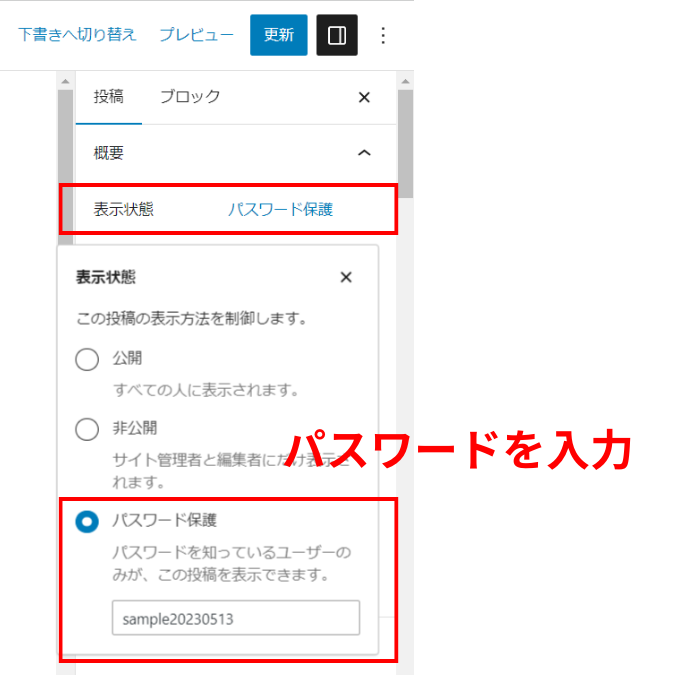
パスワードを設定できるので、パスワードを入力してください。
記事を公開する
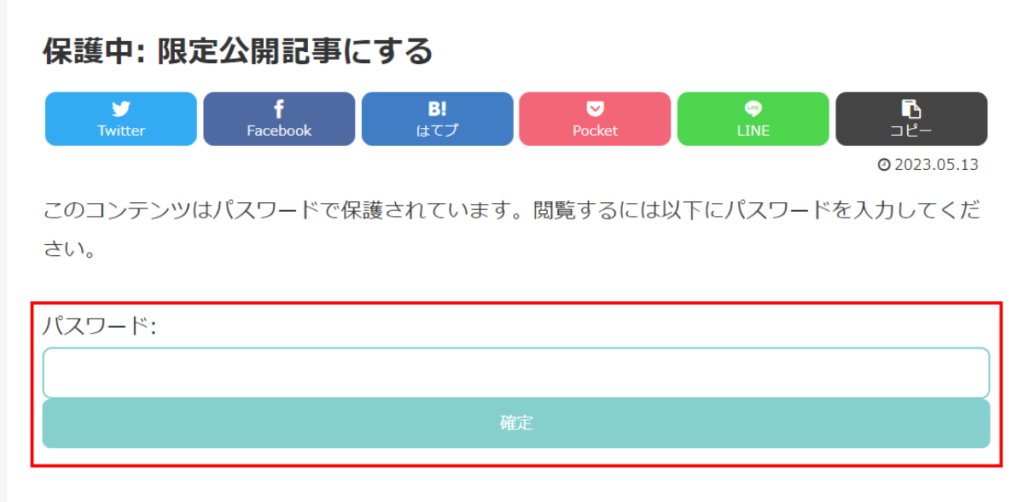
右上の公開ボタンをクリックして記事を公開します。
記事ページに進むとパスワードを求められるので入力してください。
サンプル:パスワード保護した記事
まとめ
同人・創作向けのWordPressテーマについて解説しました。
長く続けるのであれば最初から有料テーマを用いた方が保守性が向上しやすいといわれています。
無料のテーマであっても機能拡張にプラグインを利用することで対応が可能です。
当ブログ管理人、多摩川ともこは「SWELL」「SANGO」「Luxeritas」をおすすめします。
3つとも高機能で自由度が高く使いやすいからです。





